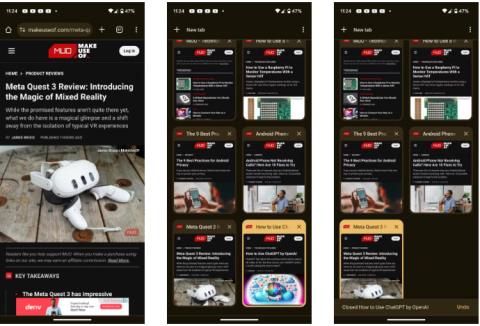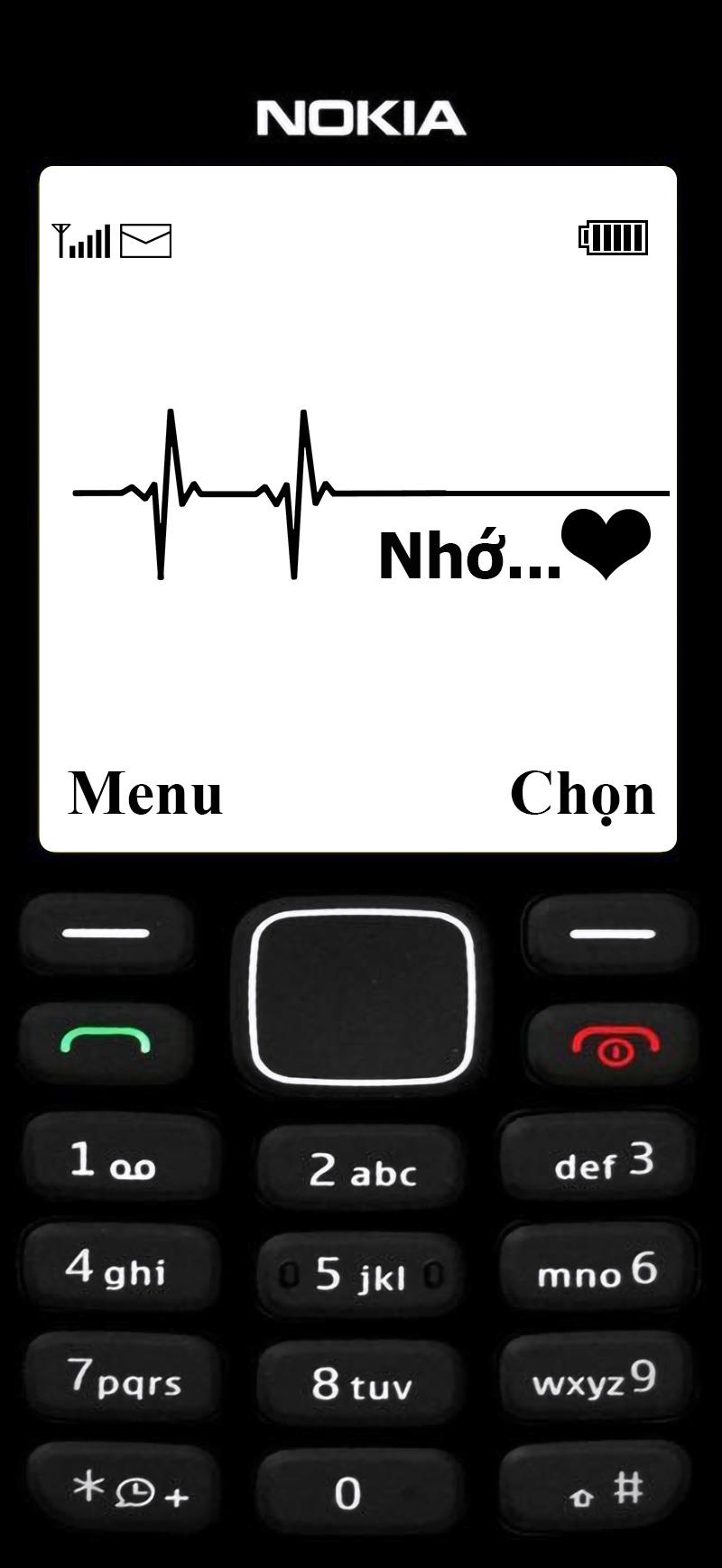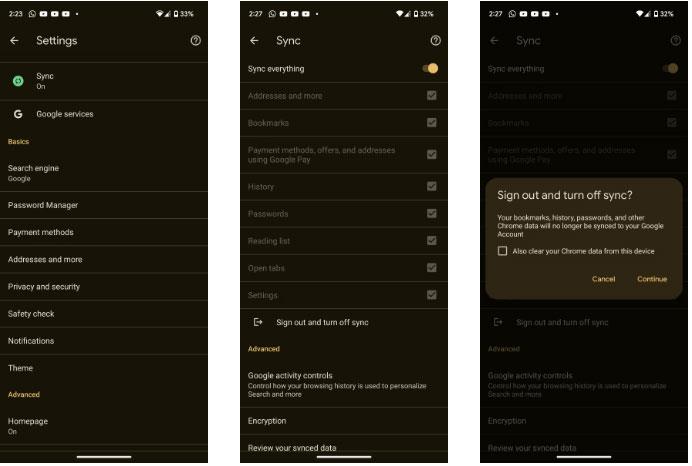Google Chrome je jedným z najlepších mobilných webových prehliadačov, ale je známe, že vyčerpáva batériu v systéme Android a všetkých ostatných dostupných platformách. Ak to chcete obísť, môžete prejsť na alternatívy šetrné k batérii, ale ak ste zarytým fanúšikom prehliadača Chrome, nie je to dobrý nápad. Tu je niekoľko spôsobov, ako pomôcť Chrome spotrebovať menej batérie Androidu.
1. Zatvorte karty, ktoré už nepotrebujete
Ak máte vo zvyku hromadiť karty v prehliadači Chrome, môže to byť jeden z hlavných dôvodov, prečo prehliadač spotrebúva viac batérie. Každá ďalšia otvorená karta znamená, že prehliadač musí pracovať viac. Keď otvoríte viac kariet, povedzme až desiatky, Chrome bude musieť použiť viac zdrojov vášho telefónu, aby mohol pokračovať v prevádzke, a teda spotrebovať viac energie.
Poznámka : Pred vyskúšaním týchto krokov aktualizujte Chrome na najnovšiu verziu . Skontrolujte Obchod Play a uistite sa, že máte nainštalovanú najnovšiu aktualizáciu.
Ak chcete znížiť vybíjanie batérie prehliadača Chrome, mali by ste vždy obmedziť otvorené karty na minimum. To sa ľahšie povie, ako urobí, pretože väčšina z nás si často otvorí zaujímavú webovú stránku, no nemá čas si ju prezerať, takže ak ju necháte otvorenú, možno budete mať príležitosť tak urobiť neskôr. Ak máte aj vy tento zvyk, použite funkciu záložiek prehliadača Chrome alebo ak potrebujete výkonné riešenie, použite Instapaper alebo Pocket.
Ak chcete zatvoriť kartu, klepnite na štvorcovú ikonu s číslom (alebo písmenom) vo vnútri vpravo hore a potom klepnutím na tlačidlo Zavrieť (X) v pravej hornej časti každej karty zatvorte.
Zatvorte kartu v prehliadači Chrome
Urobte to opakovane, kým nezatvoríte všetky nepotrebné karty.
2. Upravte nastavenia používania batérie prehliadača Chrome
Tím pre Android vie, že niektoré aplikácie môžu byť náročné na batériu, preto vám v prípade potreby poskytujeme nástroje na úpravu spotreby batérie. Využitie batérie prehliadača Chrome môžete manuálne upraviť v aplikácii Nastavenia.
Otvorte Nastavenia , potom prejdite na Aplikácie a v zozname naposledy otvorených aplikácií vyberte Chrome . Ak aplikáciu nevidíte, klepnite na Zobraziť všetky aplikácie [x] a potom v zozname klepnite na Chrome .
Na stránke s informáciami o aplikácii prehliadača Chrome prejdite nadol na položku Využitie batérie aplikácie a vyberte možnosť Obmedzené alebo Optimalizované.
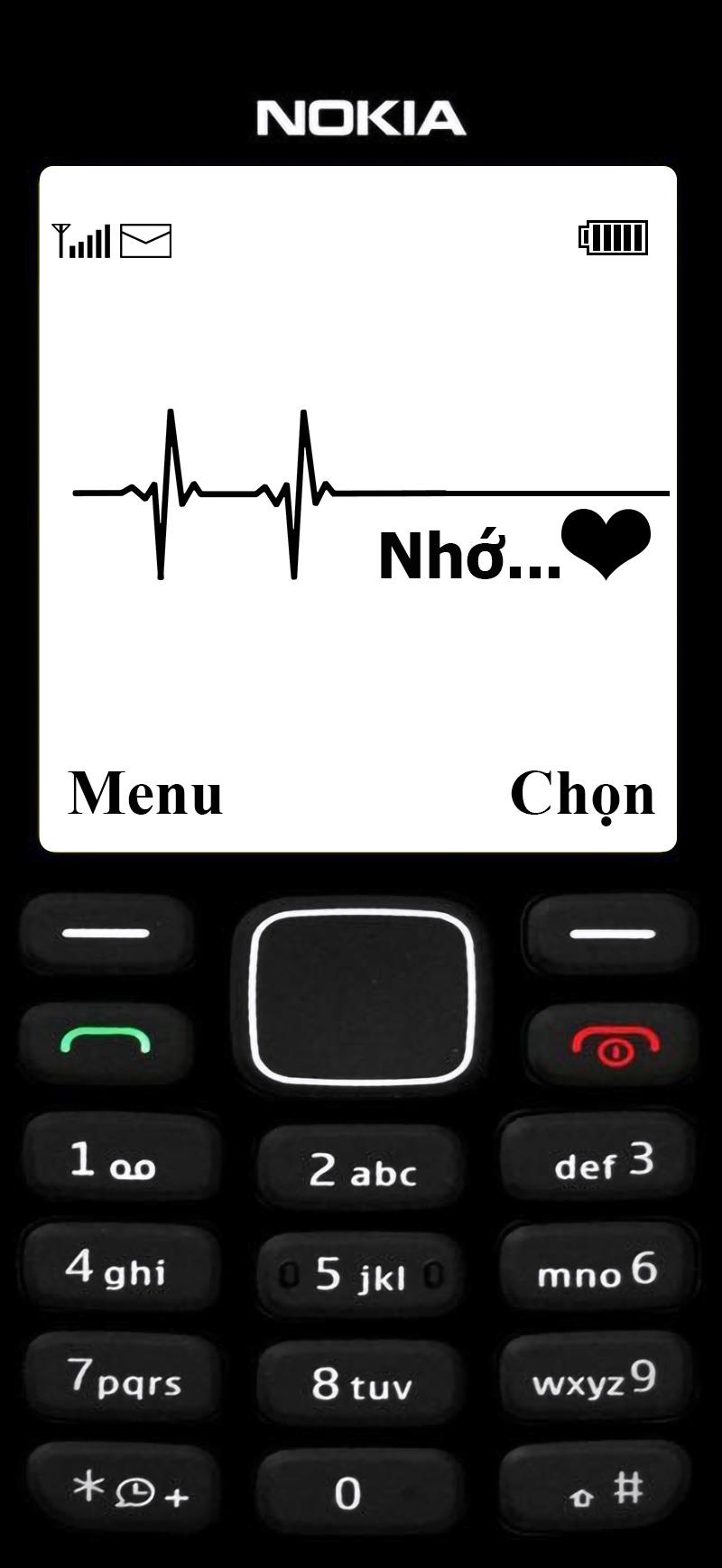
Upravte nastavenia spotreby batérie prehliadača Chrome v systéme Android
Optimalizované je predvolená možnosť, takže článok odporúča prepnúť na Obmedzené , aby sa vyriešilo vybíjanie batérie. Na pracovnej ploche môžete povoliť režim úspory energie prehliadača Chrome, aby ste dosiahli rovnaké výsledky.
3. Vypnite automatickú synchronizáciu
Automatická synchronizácia umožňuje prehliadaču Chrome synchronizovať určité údaje a funkcie medzi rôznymi platformami, ak sa prihlásite pomocou e-mailu. Táto funkcia zaisťuje, že budete mať svoje záložky, adresy, históriu prehliadača, spôsoby platby, heslá, zoznam na čítanie, otvorené karty a dokonca aj nastavenia prehliadača na všetkých zariadeniach, čím vám zabráni začať odznova.
Ak je však predĺženie výdrže batérie vášho telefónu Android dôležitejšie ako pohodlie automatickej synchronizácie, mali by ste ju vypnúť. Otvorte Chrome a klepnite na trojbodkovú ponuku vpravo hore. V kontextovej ponuke vyberte položku Nastavenia a potom klepnite na položku Synchronizovať . Ak chcete synchronizáciu vypnúť, vyberte možnosť Odhlásiť sa a vypnúť synchronizáciu a potom stlačte tlačidlo Pokračovať .
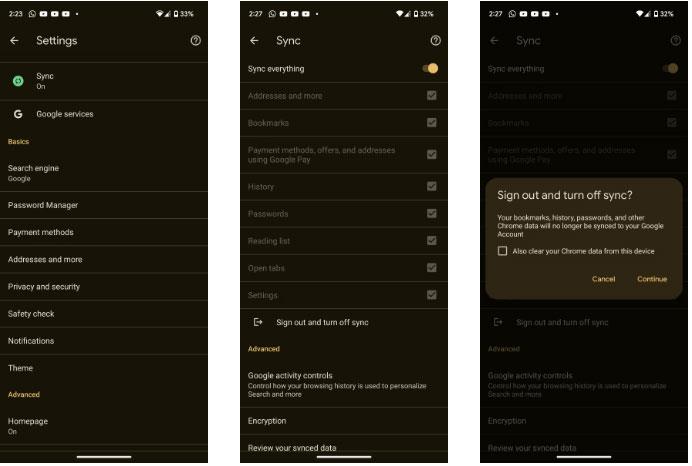
Vypnite automatickú synchronizáciu v prehliadači Google Chrome
Ak chcete pokračovať v synchronizácii základných údajov, ako sú heslá, spôsoby platby a adresy, vypnite možnosť Synchronizovať všetko v hornej časti stránky a potom zapnite iba dôležité údaje. Druhú možnosť by ste mali zvoliť aj vtedy, ak chcete zostať prihlásení do svojho účtu Google v prehliadači Chrome.
4. Vypnite funkciu predbežného načítania stránky
Predbežné načítanie je funkcia, ktorá prehliadaču Chrome umožňuje načítať stránky, o ktorých si myslí, že ich môžete navštíviť. Predbežné načítanie v podstate pomáha zrýchliť Chrome, čím poskytuje rýchlejšie prehliadanie. Toto predbežné načítanie na pozadí však znamená, že Chrome bude musieť pracovať tvrdšie, čím bude spotrebovať viac batérie.
Ak chcete predbežné načítanie vypnúť, klepnite na ponuku s tromi bodkami vpravo hore a v kontextovom okne vyberte položku Nastavenia . Kliknite na Súkromie a zabezpečenie a na ďalšej stránke vyberte Predbežné načítanie stránok a potom Bez predbežného načítania .

Možnosť predbežného načítania stránky pre Android Chrome bola zakázaná
Potom si môžete všimnúť, že sa stránky načítavajú pomalšie ako predtým, pretože Chrome načíta zdroje iba vtedy, keď stránku navštívite klepnutím.
Prehliadač Chrome od Google môže spotrebovať menej batérie v závislosti od vašich zvyklostí pri používaní. Vyššie uvedené tipy by ste mali použiť na zníženie spotreby batérie prehliadača. Začnite najprv aktualizáciou na najnovšiu verziu, potom sa uistite, že ste zatvorili nepotrebné karty, obmedzili nastavenia používania batérie prehliadača Chrome, vypnite automatickú synchronizáciu a nakoniec deaktivujte nastavenia používania batérie prehliadača Chrome. Možnosť predbežného načítania stránky.